
Windows 10 dioptimumkan untuk paparan skrin sentuh, tetapi seperti mana-mana sistem pengendalian baharu, mungkin terdapat beberapa ketidakserasian antara pelbagai tetapan sistem pengendalian.
Sebagai contoh, pengguna melaporkan bahawa mereka tidak dapat menentukur skrin sentuh mereka. Jadi, dalam artikel ini, kami akan membimbing anda untuk menyelesaikan masalah ini.
Kami menangani perkara ini untuk pengguna mana-mana peranti Windows 10, tetapi kami mempunyai artikel berasingan yang khusus menangani isu penentukuran skrin untuk komputer riba. Jangan ragu untuk menyemaknya juga.
Jelas sekali, anda bermula dengan memanfaatkan alatan Windows asli. Jadi, perkara pertama yang anda perlu cuba ialah menjalankan penyelesai masalah terbina dalam.
Begini cara melakukannya:
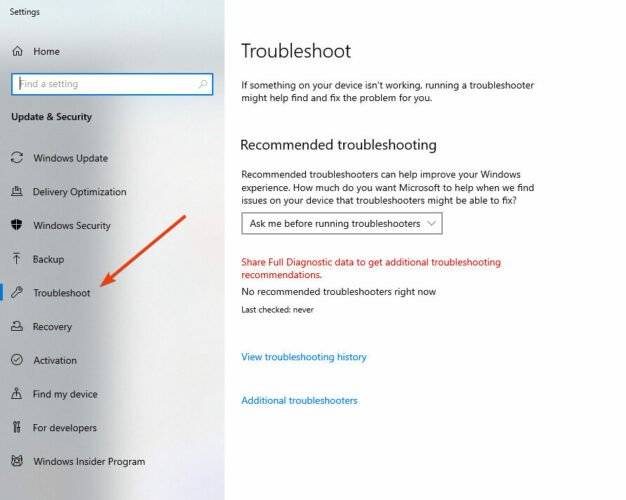

Walaupun ini adalah kaedah klasik untuk mengemas kini pemacu, kadangkala ia boleh gagal kerana ia melibatkan anda memilih pemacu yang betul.
Itulah sebabnya kami mengesyorkan menggunakan DriverFix – alat khusus pihak ketiga yang membantu anda mengemas kini semua pemacu anda dengan cepat, bukan hanya pemacu skrin sentuh anda.
Anda hanya perlu memasang alat, melancarkannya dan menjalankan imbasan sistem penuh. Mengesyorkan perisian baharu daripada pangkalan data dalam talian yang luas, DriverFix mengesan dan mencari perisian yang sudah lapuk.
Mulai titik ini, anda boleh memilih sama ada untuk mengemas kini semua pemacu sekali gus atau mengemas kini setiap pemandu mengikut turutan.
Skrin sentuh ialah peranti yang sangat sensitif, dan kadangkala gris dan kotoran boleh menyebabkan ia tidak berfungsi dengan baik.
Untuk mengelakkan ini, anda harus membersihkan monitor skrin sentuh anda dengan kerap.


Ini akan memastikan peranti anda dikuasakan, tetapi komputer anda akan menggunakan lebih kuasa sebagai hasilnya. Walau bagaimanapun, ia boleh menyelesaikan masalah penentukuran.
Cara yang sangat mudah untuk menentukur skrin sentuh anda pada Windows 10 ialah melakukannya secara manual melalui Panel Kawalan.
Daripada menu Perkakasan & Bunyi, anda boleh menentukur skrin sentuh mengikut keinginan anda secara manual.
1. Taip Panel Kawalan dalam bar carian skrin utama dan buka program.

2. Pergi ke Perkakasan dan Bunyi dan cari Tetapan Tablet.
3. Klik pilihan Tentukur skrin untuk input pen atau sentuhan.

4. Ikuti arahan untuk melengkapkan penentukuran.
5. Skrin sentuh anda kini ditentukur.
Penyelesaian ini dicadangkan oleh pembaca menggunakan komputer riba skrin sentuh Dell Inspiron 2016 dengan skrin 1080p.
Itu sahaja. Kami berharap artikel ini membantu dengan isu penentukuran dan anda kini boleh menggunakan skrin sentuh anda dengan betul.
Atas ialah kandungan terperinci Menentukur skrin sentuh Windows 10 anda yang hilang: 6 petua cepat dan mudah. Untuk maklumat lanjut, sila ikut artikel berkaitan lain di laman web China PHP!
 Komputer dijangkiti dan tidak boleh dihidupkan
Komputer dijangkiti dan tidak boleh dihidupkan
 Bagaimana untuk menghalang komputer daripada memasang perisian secara automatik
Bagaimana untuk menghalang komputer daripada memasang perisian secara automatik
 Ringkasan kekunci pintasan komputer yang biasa digunakan
Ringkasan kekunci pintasan komputer yang biasa digunakan
 Skrin beku komputer tersekat
Skrin beku komputer tersekat
 Bagaimana untuk mengukur kelajuan rangkaian pada komputer
Bagaimana untuk mengukur kelajuan rangkaian pada komputer
 Bagaimana untuk menetapkan komputer untuk menyambung ke WiFi secara automatik
Bagaimana untuk menetapkan komputer untuk menyambung ke WiFi secara automatik
 Halaman ralat komputer 404
Halaman ralat komputer 404
 Bagaimana untuk menyediakan memori maya komputer
Bagaimana untuk menyediakan memori maya komputer




